Kako ustvariti, sinhronizirati in izbrisati predloge strežnika Discord
Miscellanea / / May 28, 2022
Discord je odlična platforma za posameznike, ki želijo zgraditi skupnost na spletu. Danes posamezniki z različnimi interesi, od umetnosti do glasbe, izobraževanja itd., uporabljajo aplikacijo Discord.
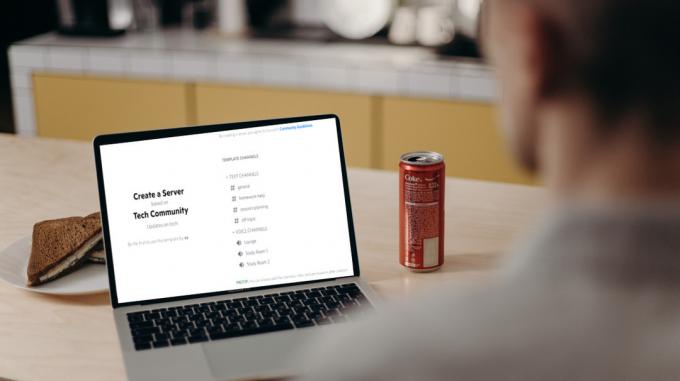
Ena od prvih stvari, ki jih morate storiti v Discordu ob zagonu, je ustvarite strežnik. Vendar pa je lahko nastavitev strežnika Discord precej naporna, saj vključuje nastavitev kanalov, vlog in dovoljenj. Medtem ko Discord ponuja strežniške predloge, ki olajšajo postopek, lahko ustvarite tudi svoje predloge strežnika. Tukaj je opisano, kako deluje.
Kako ustvariti predlogo strežnika Discord
Prva stvar, ki jo morate upoštevati pri ustvarjanju predloge strežnika Discord, je, da morate imeti aktiven strežnik Discord. Koristno je ustvariti drugi in naslednje strežnike Discord. Druga možnost je, da nekoga, ki ga poznate s strežnikom Discord, povabite, da z vami deli svojo predlogo. To vam bo prihranilo težave pri nastavljanju kanalov, vlog in dovoljenj iz nič, ko lahko preprosto sprejmete obstoječo predlogo strežnika, ki je že modelirana po vaših željah.
Druga stvar, ki jo je treba omeniti, je, da trenutno ne morete ustvariti predlog strežnika na napravah Android ali iOS. Funkcija je na voljo samo v brskalniku ali namizni aplikaciji. Glede na to lahko ustvarite predlogo strežnika Discord:
Korak 1: V računalniku kliknite meni Start in poiščite Discord.
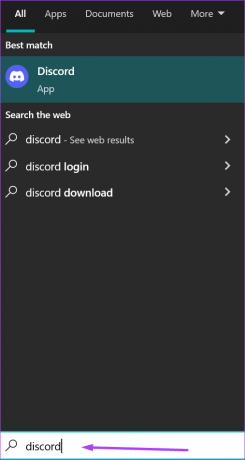
2. korak: V rezultatih kliknite aplikacijo Discord in v desnem podoknu izberite »Odpri«.

Prepričajte se, da ste lastnik strežnika ali imate dovoljenje za upravljanje strežnika. Brez dovoljenja za lastništvo ali upravljanje ne morete ustvariti predloge strežnika.
3. korak: Ko se aplikacija Discord zažene, v levem stolpcu kliknite ikono strežnika za predlogo.

4. korak: Videti bi morali ime strežnika. Kliknite spustno puščico poleg imena strežnika.

5. korak: V spustnem meniju kliknite Nastavitve strežnika, da odprete novo okno.

6. korak: V novem oknu se pomaknite navzdol po seznamu možnosti menija in kliknite Predloga strežnika.

7. korak: Izpolnite polja za naslov in opis predloge.

8. korak: Kliknite Ustvari predlogo, da ustvarite povezavo s predlogo.

9. korak: Kliknite Kopiraj, da shranite povezavo predloge na dostopno mesto ali jo delite z drugimi.

Kako uporabljati predlogo strežnika Discord
Ko ustvarite predlogo strežnika Discord, lahko preprosto ustvarite nov strežnik Discord. Tukaj je opisano, kako deluje.
Korak 1: Prilepite povezavo predloge strežnika Discord v spletni brskalnik in pritisnite Enter.

2. korak: Videti bi moralo okno z vprašanjem, ali želite ustvariti strežnik na podlagi predloge. Kliknite Ustvari.

Kako sinhronizirati predlogo strežnika Discord
Ko ustvarite predlogo strežnika Discord, jo lahko še vedno posodabljate s spremembami izvirnega strežnika. Za vključitev sprememb boste morali sinhronizirati strežnik. Discord vam privzeto pošlje obvestilo, ko vaš izvirni strežnik ni sinhroniziran s predlogo. Takole ga lahko nato posodobite:
Korak 1: Na izvirnem strežniku kliknite spustni meni nad pojavnim oknom nesinhroniziranja.
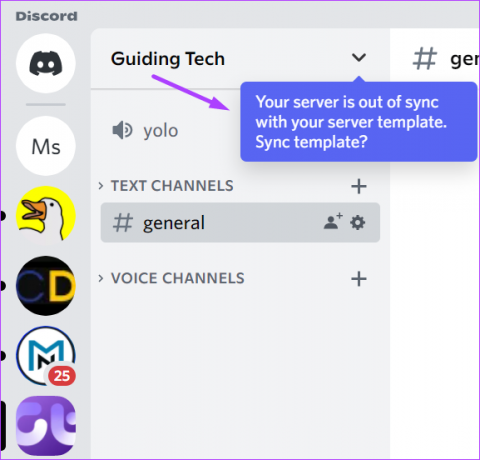
2. korak: V spustnem meniju kliknite Nastavitve strežnika, da odprete novo okno.

3. korak: V novem oknu se pomaknite navzdol po seznamu možnosti menija in kliknite Predloga strežnika.

4. korak: Kliknite na Predloga za sinhronizacijo.

To bo sinhroniziralo predloge strežnika z vašim strežnikom in uveljavilo vse spremembe.
Kako izbrisati predlogo strežnika Discord
Kaj pa, če predloge strežnika ne potrebujete več? Predlogo strežnika lahko tudi izbrišete. To storite tako:
Korak 1: Kliknite spustni meni poleg imena strežnika.

2. korak: Kliknite na Nastavitve strežnika v spustnem meniju, da odprete novo okno.

3. korak: V novem oknu se pomaknite navzdol po seznamu možnosti menija in kliknite Predloga strežnika.

4. korak: Kliknite na Izbriši predlogo.

Uporaba kanala Discord
Svojo novo ustvarjeno predlogo strežnika lahko vedno delite s čim več ljudmi. Povezavo lahko na primer prilepite na svoj Discord besedilni kanal za uporabo članov vašega strežnika.
Nazadnje posodobljeno 28. maja 2022
Zgornji članek lahko vsebuje pridružene povezave, ki pomagajo podpirati Guiding Tech. Vendar to ne vpliva na našo uredniško integriteto. Vsebina ostaja nepristranska in pristna.



